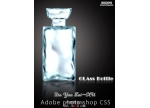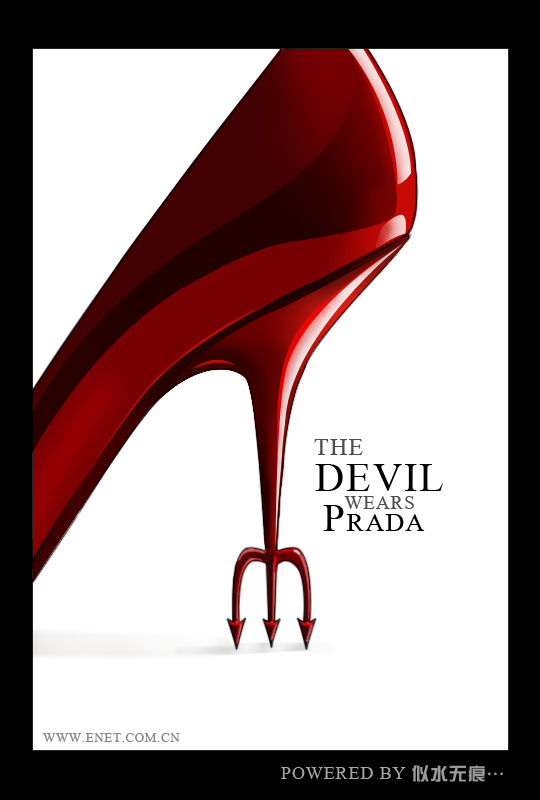ps鼠绘蓝紫色心形光束教程(2)
来源:photoshop联盟
作者:Sener
学习:2820人次
8、新建一个图层,用钢笔勾出外边缘较小的轮廓,转为选区后羽化3个像素,填充淡青色:#9EF0F1,混合模式改为“滤色”,如下图。

<图9>
9、新建一个图层,内侧边缘用同上的方法增加一些边缘高光,效果如下图。

<图10>
10、再来制作心形边缘的装饰光束,需要完成的效果如下图。

<图11>
11、新建一个组,在组里新建图层,用钢笔勾出图12所示的选区,拉上图13所示的线性渐变。

<图12>
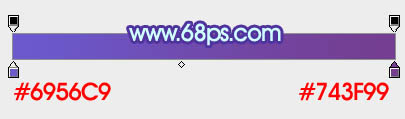
<图13>
12、取消选区后再用钢笔沿色块左侧边缘勾出下图所示的选区,羽化4个像素后添加图层蒙版,效果如下图。

<图14>
13、按Ctrl+ J 把当前图层复制一层,混合模式改为“颜色减淡”,用黑色画笔在蒙版上擦掉光束两端部分,只保留中间局部,确定后按Ctrl +Alt + G 创建剪贴蒙版,效果如下图。

<图15>
14、新建图层,同上的方法制作其它的装饰光束,过程如图16- 19。

<图16>

<图17>

<图18>

<图19>
学习 · 提示
相关教程
关注大神微博加入>>
网友求助,请回答!